Na úrovni zařízení Edge můžete přidat novou síť VLAN nebo aktualizovat nastavení stávající sítě VLAN zděděná z přiřazeného profilu. Při konfiguraci nové sítě VLAN na úrovni Edge vám aplikace SASE Orchestrator umožňuje nakonfigurovat další nastavení sítě VLAN specifické pro Edge, jako jsou pevné IP adresy, rozhraní LAN a identifikátor sady služeb (SSID) rozhraní Wi-Fi.
- Ve službě SD-WAN podnikového portálu klikněte na možnost .
- Klikněte na odkaz k zařízení Edge nebo klikněte na odkaz Zobrazit (View) ve sloupci Zařízení (Device) zařízení Edge.
- Na kartě Zařízení (Device) v části Připojení (Connectivity) rozbalte část VLAN.
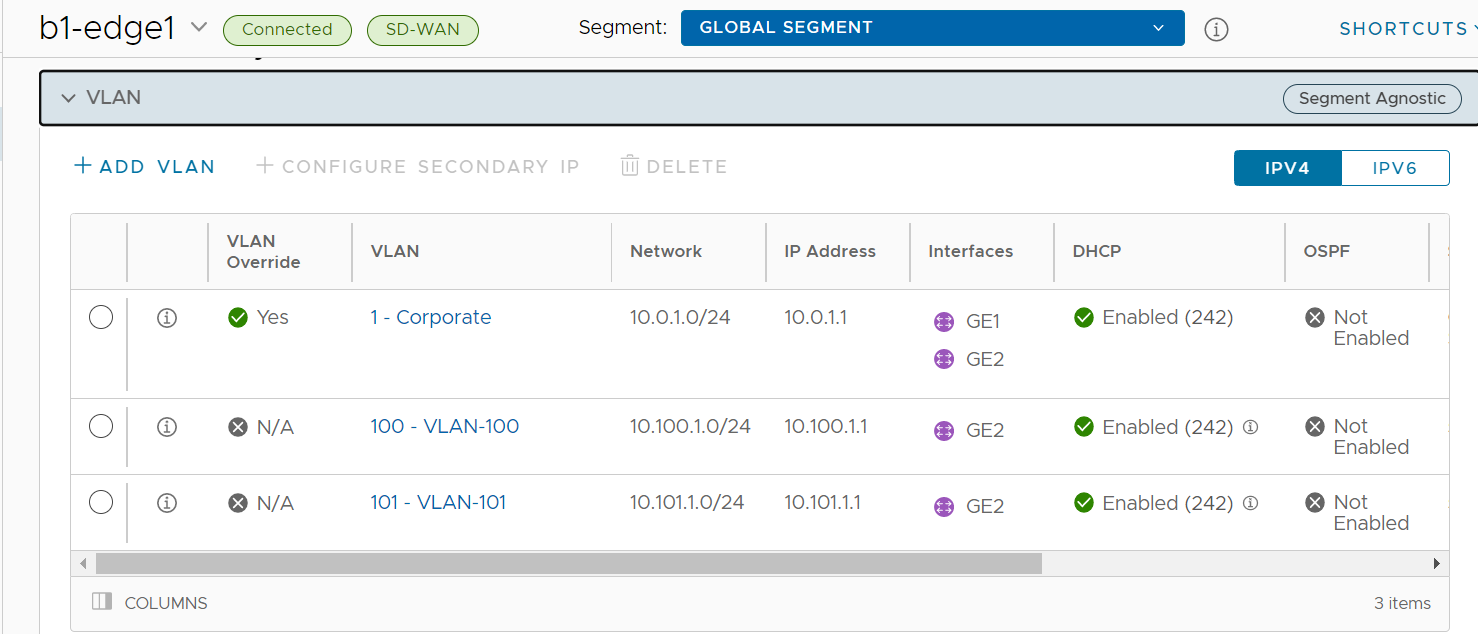
Můžete přidat nebo upravit sítě VLAN anebo přidat sekundární IP adresy. Vybranou síť VLAN můžete také odstranit.
- Kliknutím na tlačítko IPv4 nebo IPv6 zobrazíte příslušný seznam sítí VLAN.
- Chcete-li přidat síť VLAN, klikněte na možnost + Přidat síť VLAN (+ Add VLAN).
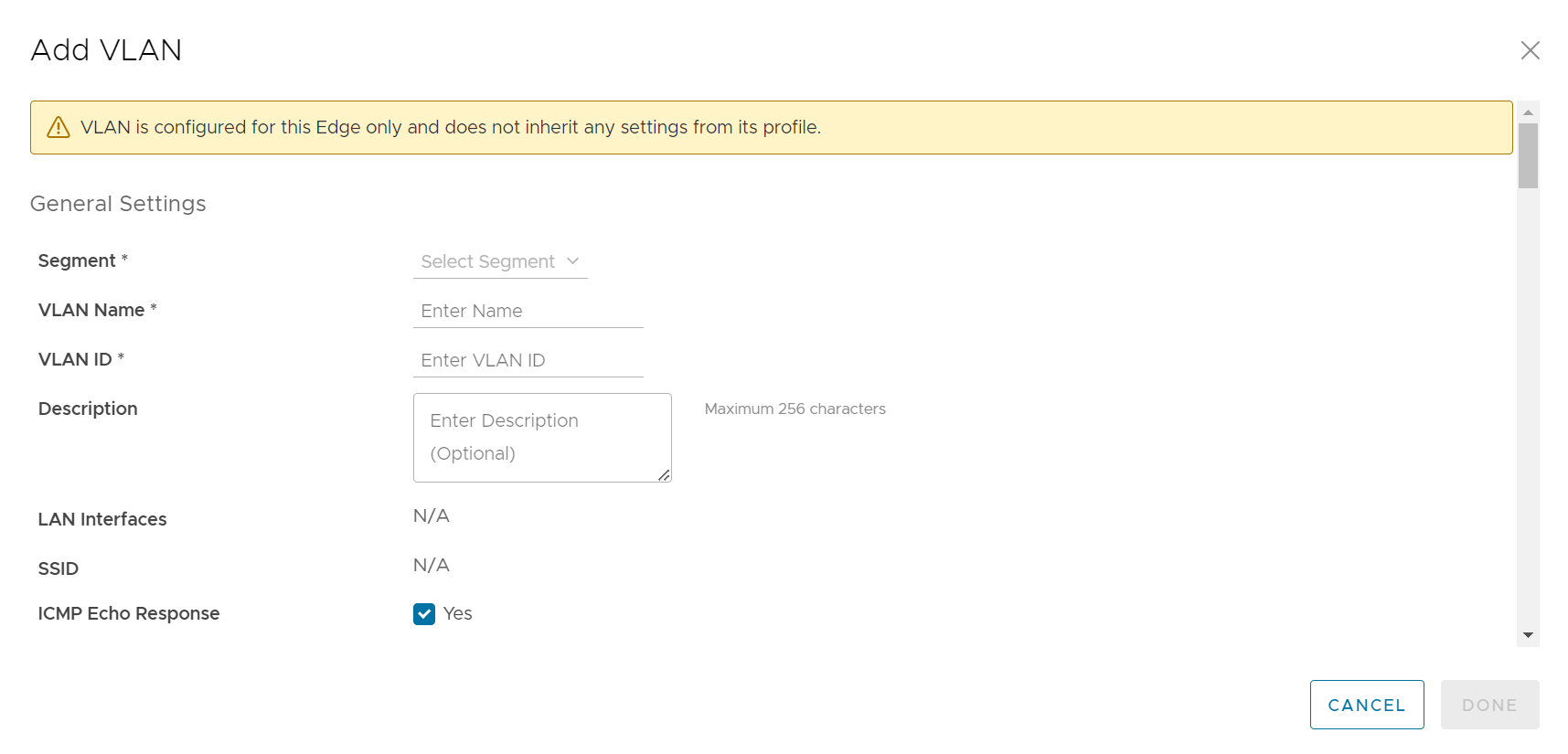
- Podle následující tabulky nakonfigurujte nastavení Přidat síť VLAN (Add VLAN).
Možnost Popis Segment Vyberte segment z rozbalovací nabídky. Tím se přiřadí síť VLAN k vybranému segmentu. Název sítě VLAN (VLAN Name) Zadejte jedinečný název sítě VLAN. ID sítě VLAN (VLAN Id) Zadejte ID sítě VLAN. Přiřadit překrývající se podsítě (Assign Overlapping Subnets) Přiřazování IP adres sítě LAN je spravováno z přiřazeného profilu zařízení Edge. Je-li toto pole zaškrtnuto, hodnoty pro IP adresu LAN zařízení Edge (Edge LAN IP Address), Předpona CIDR (CIDR Prefix) a DHCP jsou zděděné z přidruženého profilu a budou pouze pro čtení. Síťová (Network) adresa je automaticky nastavena na základě masky podsítě a hodnoty CIDR.
Poznámka: Překrývající se podsítě pro síť VLAN jsou podporovány pouze pro provoz SD-WAN do SD-WAN a provoz SD-WAN do internetu. Překrývající se podsítě nejsou podporovány pro provoz SD-WAN do cloudového webového zabezpečení.IP adresa LAN zařízení Edge (Edge LAN IP Address) Zadejte IP adresu sítě LAN zařízení Edge. Předpona CIDR (Cidr Prefix) Zadejte předponu CIDR pro IP adresu sítě LAN. Síť (Network) Zadejte IP adresu sítě. Oznamovat (Advertise) Toto pole zaškrtněte, chcete-li inzerovat síť VLAN dalším větvím v síti. Odezva ICMP (ICMP Echo Response) Toto pole zaškrtněte, chcete-li síti VLAN povolit odpovídání na odezvy ICMP. Vložení VNF (VNF Insertion) Zaškrtnutím tohoto pole vložíte služby VNF do sítě VLAN, která přesměruje provoz ze sítě VLAN do služeb VNF. Chcete-li aktivovat možnost Vložení VNF (VNF Insertion), ujistěte se, že je vybraný segment namapovaný se službou sítě VLAN. Multicast Tato možnost je aktivována pouze v případě, že jste pro Edge nakonfigurovali nastavení multicastu. Pro síť VLAN můžete nakonfigurovat následující nastavení multicastu. - IGMP
- PIM
Klikněte na možnost Přepínání rozšířených nastavení multicastu (Toggle advanced multicast settings) a nastavte časovače:- PIM Hello interval (PIM Hello Timer)
- Interval dotazování hostitele IGMP (IGMP Host Query Interval)
- Maximální hodnota odezvy dotazu IGMP (IGMP Max Query Response Value)
Pevné IP adresy (Fixed IPs) Zadejte IP adresy vázané na konkrétní adresy MAC pro síť VLAN. Rozhraní LAN (LAN Interfaces) Nakonfigurujte rozhraní LAN sítě VLAN. SSID Nakonfigurujte identifikátory SSID pro Wi-Fi sítě VLAN. Typ DHCP (DHCP Type) Vyberte jedno z následujících nastavení DHCP: Aktivováno (Enabled) – povolí protokol DHCP se zařízením Edge jako server DHCP. Nakonfigurujte následující detaily:- Spuštění protokolu DHCP (DHCP Start) – zadejte platnou IP adresu dostupnou v rámci podsítě.
- Počet adres (Num addresses) – zadejte počet IP adres dostupných v podsíti na serveru DHCP.
- Čas pronájmu (Lease Time) – vyberte z rozevíracího seznamu časové období. Je to doba, po kterou bude mít síť VLAN povoleno používat IP adresu dynamicky přiřazenou serverem DHCP.
- Možnosti (Options) – z rozevíracího seznamu přidejte předem definované nebo vlastní možnosti DHCP. Možnost DHCP je síťová služba předaná klientům ze serveru DHCP. V případě vlastní možnosti zadejte kód, typ dat a hodnotu.
Přenos (Relay) – aktivuje DHCP s nástrojem DHCP Relay Agent nainstalovaným ve vzdáleném umístění. Pokud tuto možnost zvolíte, nakonfigurujte následující položky:- Zdroj ze sekundárních IP adres (Source from Secondary IP(s)) – pokud toto pole zaškrtnete, budou pakety vyhledávání/požadavků DHCP od klienta předány synchronizačním serverům DHCP získaným z primární IP adresy a ze sekundárních IP adres nakonfigurovaných pro síť VLAN. Odpověď od synchronizačních serverů DHCP bude odeslána zpět klientovi poté, co bude přepsán zdroj a cíl. Server DHCP obdrží požadavek z primární adresy i ze sekundárních IP adres a klient DHCP může získat více nabídek z primární podsítě a sekundárních podsítí.
Pokud tato možnost není vybrána, budou pakety procesů vyhledávání/požadavků DHCP od klienta předány synchronizačním serverům DHCP získaným jen z primární IP adresy.
- IP agenta přenosu (Relay Agent IP(s)) – zadejte IP adresu synchronizačního agenta. Kliknutím na ikonu Plus (+) můžete přidat další IP adresy.
Není aktivováno (Not Enabled) – deaktivuje DHCP.
Protokol OSPF (OSPF) Tato možnost je povolena pouze v případě, že jste pro Edge nakonfigurovali OSPF. Zaškrtněte pole a z rozevírací nabídky vyberte OSPF. Poznámka: Konfigurace OSPFv2 podporuje pouze protokol IPv4. Konfigurace OSPFv3 podporuje pouze protokol IPv6, který je k dispozici pouze ve verzi 5.2.Další informace o nastavení OSPF a OSPFv3 naleznete v tématu Aktivace protokolu OSPF pro zařízení Edge.
- Po konfiguraci požadovaných parametrů klikněte na tlačítko Přidat VLAN (Add VLAN).
Úprava sítí VLAN (Edit VLANs)
- Chcete-li upravit existující nastavení sítě VLAN zděděná z profilu, klikněte na odkaz Upravit (Edit) pro požadovanou síť VLAN.
- Kliknutím na zaškrtávací políčka Přepsat (Override) přepište nastavení sítě VLAN zděděná z profilu.
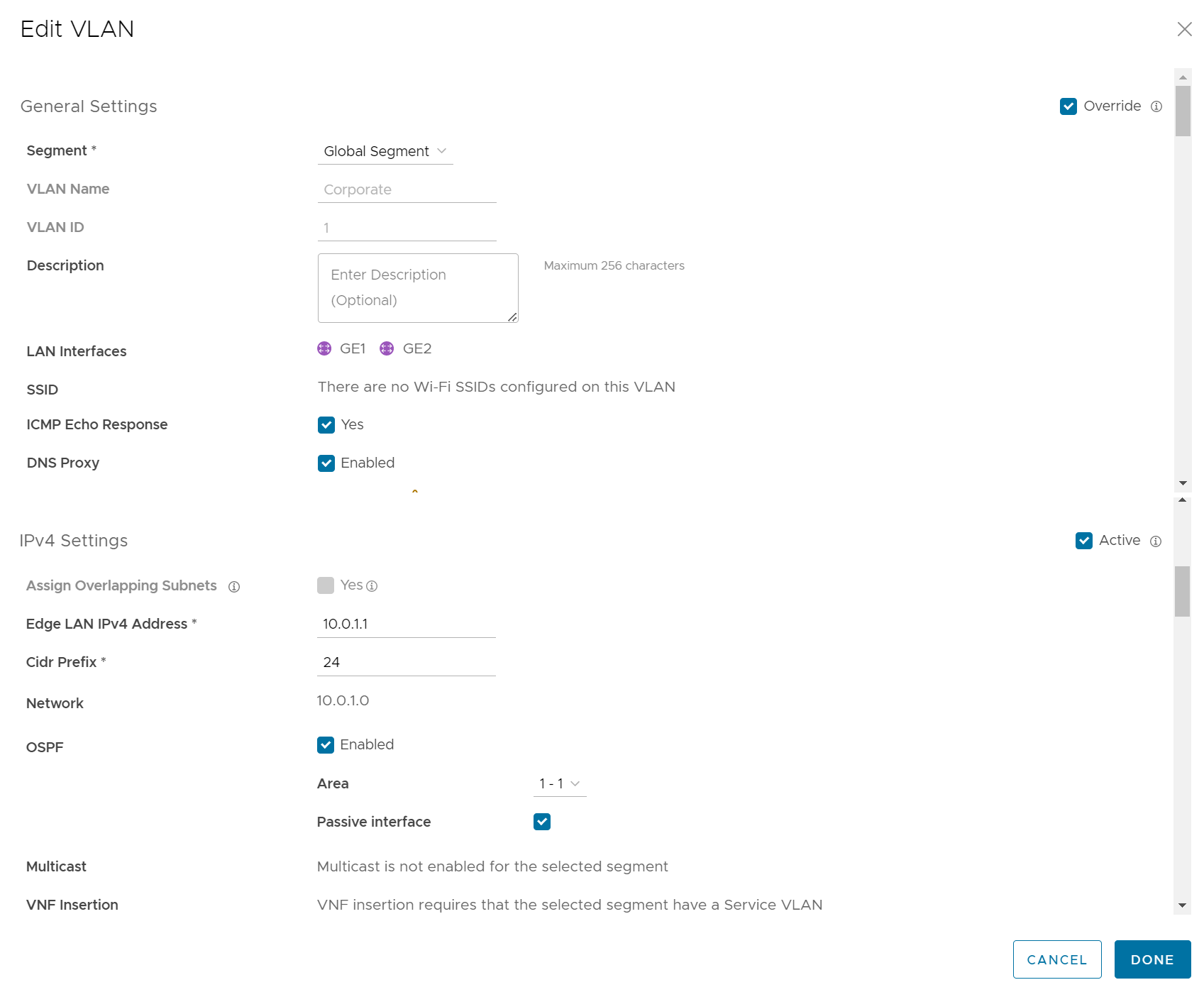 Poznámka: Název ani ID sítě VLAN profilu nemůžete přepsat.
Poznámka: Název ani ID sítě VLAN profilu nemůžete přepsat. - Po úpravě požadovaných parametrů klikněte na tlačítko Dokončit nastavení sítě VLAN (Done VLAN).
Informace o konfiguraci sítí VLAN na úrovni profilu naleznete v tématu Konfigurace sítě VLAN pro profily.
Sekundární IP adresy
Síť VLAN je nakonfigurována s primární IP adresou. Můžete přidat do sítě VLAN sekundární IP adresy, a tím zvýšit počet hostitelských adres pro určitý segment sítě. Chcete-li přidat do sítě VLAN sekundární IP adresy, klikněte na možnost Přidat sekundární IP adresu (Add Secondary IP).
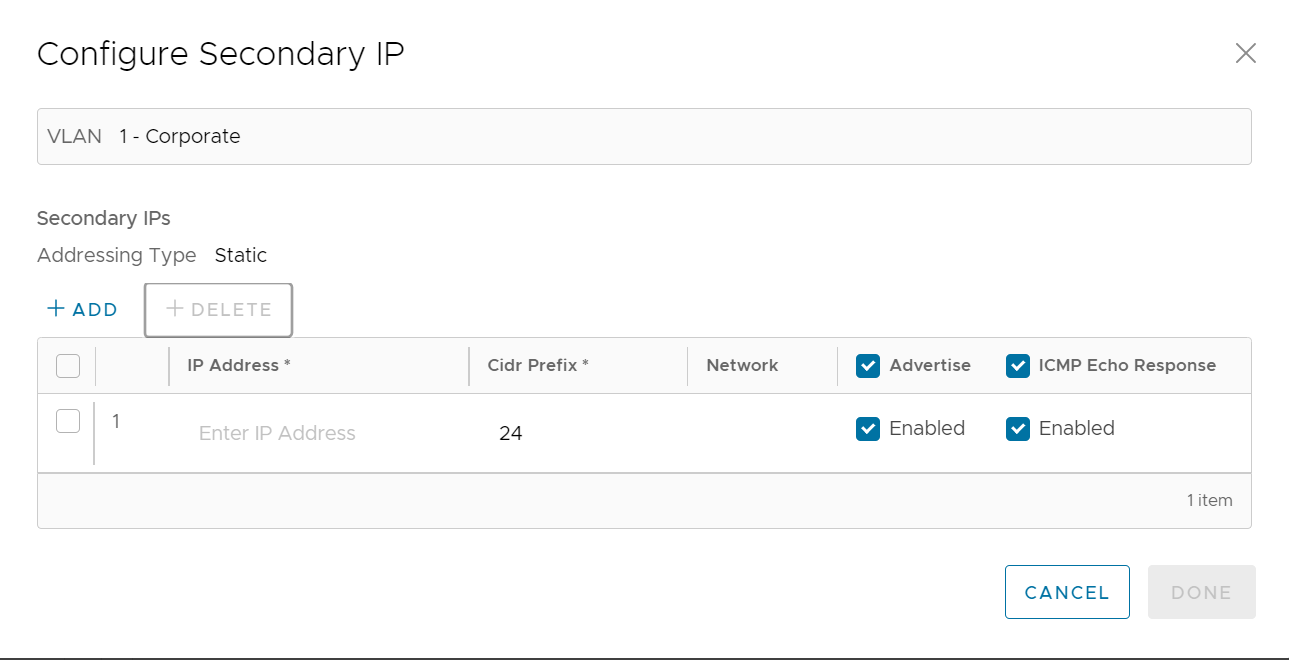
Zobrazí se řádek pro konfiguraci sekundární IP adresy, jak je znázorněno na obrázku výše. Podle následující tabulky nakonfigurujte nastavení sítě VLAN sekundární IP adresy.
| Možnost | Popis |
|---|---|
| Typ adresování (Addressing Type) | Ve výchozím nastavení je nastaven typ adresování Statické (Static) a typ není možné modifikovat. |
| IP adresa (IP Address) | Zadejte sekundární IP adresu vybrané sítě VLAN. |
| Předpona CIDR (Cidr Prefix) | Zadejte pro IP adresu předponu CIDR. |
| Síť (Network) | Zobrazuje IP adresu sítě, která se vygeneruje automaticky ze sekundární IP adresy a předpony CIDR. |
| Oznamovat (Advertise) | Toto pole zaškrtněte, chcete-li oznamovat síť sekundární IP adresy sítě VLAN do jiných větví v síti. |
| Odezva ICMP (ICMP Echo Response) | Zaškrtnutím tohoto pole umožníte síti VLAN se sekundární IP adresou odpovídat na odezvy ICMP. |
Po dokončení klikněte na tlačítko Hotovo (Done). Na obrazovce nastavení Zařízení (Device) klikněte na tlačítko Uložit změny (Save Changes) a uložte nastavení.